"Jeg har ved en fejltagelse slettet bogmærkerne i min Safari-webbrowser og mistet en vigtig liste over websteder, som er meget vigtige for mig. Nu er det meget vanskeligt at finde disse websteder. Det er grunden til, at jeg vil gendanne bogmærkerne. Hvad skal jeg gøre ?"
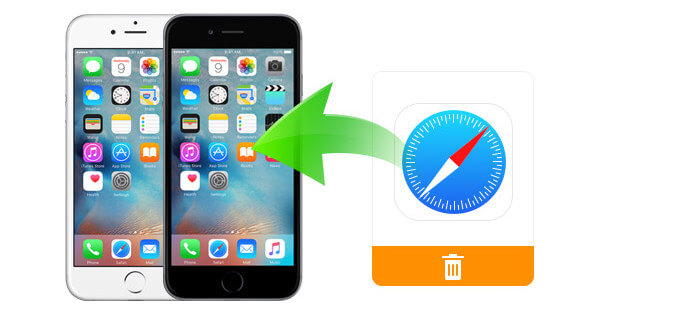
Gendan slettede Safari-bogmærker på iPhone
Bogmærk en webside på din iPhone, så du altid har det, du har brug for hurtigt. Hvis du har mistet dine Safari-bogmærker på din iPhone efter opdatering af iPhone, iCloud autosynkronisering og utilsigtet sletning eller med andre ukendte grunde, hvordan får du dem tilbage? Det kan ikke tænkes, at Safari-bogmærkerne på din iPhone slettes utilsigtet, hvilket kan medføre stor ulempe ved browsing af websider. Vær dog ikke bekymret for problemerne, når du møder dem. Hvis din iPhone er nøjagtigt ved hånden, kan du bruge et Safari-bogmærkegendannelsesværktøj til at gendanne dine mistede og slettede Safari-bogmærker fra iPhone direkte; hvis ikke, skal du bare udpakke og gendanne dem fra iTunes / iCloud-sikkerhedskopifiler.
Aiseesoft FoneLab, det professionelle iPhone-datagendannelsesværktøj, er designet til at få slettet eller tabt Safari-bogmærke eller Safari-historik tilbage på iPhone/iPad/iPod touch. Den kraftfulde software tilbyder dig tre gendannelsestilstande til at hente slettede/tabte Safari-bogmærker og Safari-historik på iPhone, iPad og iPod touch. De er "Gendan fra iOS-enhed", "Gendan fra iCloud-sikkerhedskopifiler" og "Gendan fra iTunes-sikkerhedskopifiler". Hver af dem har deres egen fordel i processen med at genoprette Safari-bogmærker. Softwaren understøtter at gendanne slettede bogmærker og historik for Safari på iPhone 15 Pro Max/15 Pro/15 Plus/15, iPhone 14 Pro Max/14 Pro/14 Plus/14, iPhone 13 Pro Max/13 Pro/13/13 mini , iPhone 12/12 Pro/12 Pro Max/12 mini, iPhone 11/11 Pro/11 Pro Max, iPhone XS/XS Max/XR, iPhone X, iPhone 8/8 Plus, iPhone 7/7 Plus, iPhone SE, iPhone 6s Plus/6s/6 Plus/6, iPhone 5s/5c/5, iPhone 4s/4 og iPhone 3GS. Derudover giver det også brugere mulighed for at gendanne tabte datafiler, inklusive Safari-bogmærker, Safari-historik, kontakter, tekstbeskeder samt fotos, noter og mere indholdsdatafiler på alle modeller af iPad og iPod touch. Med dens Mac-version kan du hente iPhone Safari-bogmærke på Mac.
Denne tutorial nedenfor opsummerer tre metoder til at hjælpe dig med at gendanne slettede Safari-bogmærker på iPhone ved hjælp af Aiseesoft iPhone Safari Bookmark Recovery. Hver metode svarer til en gendannelsestilstand til Aiseesoft iPhone Safari Bookmark Recovery-software.
1Download og installer FoneLab
Download, installer og start Aiseesoft FoneLab På din computer.
2Tilslut din iPhone til computeren, og vælg den første gendannelsestilstand.
Tilslut din iPhone til computeren via USB, så får du grænsefladen som nedenfor. Vælge Gendan fra iOS-enheden.

3Scan din iPhone
Når iPhone er anerkendt af softwaren, skal du klikke på Begynd Scan for at lade iPhone Safari Bookmark Recovery værktøj scanne din iPhone.

Bemærk: Hvis du er iPhone 4 / 3GS-bruger, skal du bare følge hurtig instruktionen for at gå ind i scanningsfunktion.
4Vælg Safari-bogmærke, du vil gendanne
Efter scanning vises en liste over datakategorier i venstre side af hovedgrænsefladen. Scan listen, og klik på Safari Bookmark, så på hovedgrænsefladen vil du se den specifikke titel og URL på den webside, du har markeret på din iPhone Safari. Du kan vælge alle med et enkelt klik eller vælge de bestemte, du har brug for.

5Gendan iPhone Safari-bogmærke
Når du har valgt, skal du klikke på Recover for at begynde at gendanne din mistede iPhone Safari-bogmærke fra iPhone.

Bemærk, at følgende to indstillinger kræver, at du først har iTunes og iCloud-sikkerhedskopier.
1Download og start Aiseesoft iPhone Safari Bookmark Recovery.
Computeren, der installerede programmet, skal være den samme som den, hvor du har sikkerhedskopieret din iPhone.
2Klik på den anden gendannelsestilstand Gendan fra iTunes Backup File.
3Vælg en iTunes-sikkerhedskopi, der skal scannes. Fra den liste over iTunes-sikkerhedskopiering, find den, der indeholder de Safari-bogmærker, du ønsker, og klik på "Start Scan" for at lade programmet scanne din iPhone. Hvis du vælger den krypterede sikkerhedskopi, skal du indtaste adgangskoden for at låse den op til scanning af denne iTunes-sikkerhedskopi (iTunes-adgangskode glemt? Gendan iTunes-adgangskode).

4Vælg iPhone Safari-bogmærke, du vil gendanne. Vælge Safari Bookmark og marker de ønskede bogmærker.

5Gendan det valgte Safari-bogmærke fra iTunes-sikkerhedskopi. Klik på knappen "Gendan" i nederste højre hjørne for at gendanne dem.
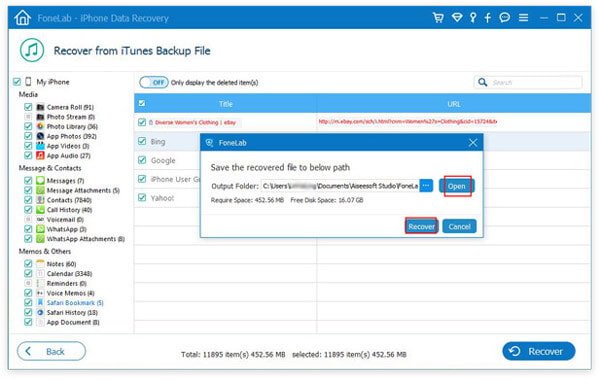
Udover Safari-bogmærker giver det dig også mulighed for det gendanne slettede iMessages, kontakter, opkaldslogger, videoer, lyd osv. fra iTunes backup-filer.
1Download og start Aiseesoft iPhone Safari Bookmark Recovery.
2Klik på den tredje gendannelsestilstand Gendan fra iCloud Backup-fil og log ind med din iCloud-konto (iCloud adgangskode glemt?).

3Scan og download den sikkerhedskopi, du har brug for. Alle dine iCloud-sikkerhedskopier vises her. Vælg den nøjagtige og download denne iCloud backup-fil til din computer. Før du downloader, kan du vælge alt indhold i sikkerhedskopier eller kun Safari-bogmærke.

4Vælg den specifikke iPhone Safari bogmærker du vil komme dig. Og gendan det valgte Safari-bogmærke fra iCloud-sikkerhedskopi.

Det eksporterede Safari-bogmærke gemmes som HTML, og du kan åbne det på din computer direkte. Derudover er Safari-historie også den nødvendige for, at Internet-surferen kan komme tilbage. Lær her at gendanne slettede Safari-historie på iPhone.
Du kan lære trinnene fra videoen herunder:


I denne artikel viser vi dig hovedsageligt, hvordan du gendanner slettede mistede Safari-bogmærker med det bedste værktøj, FoneLab. Med denne anbefalede software er du i stand til let at se og se iPhone både slettede eller eksisterende bogmærker let og vælge at gendanne iPhone-bogmærker selektivt.